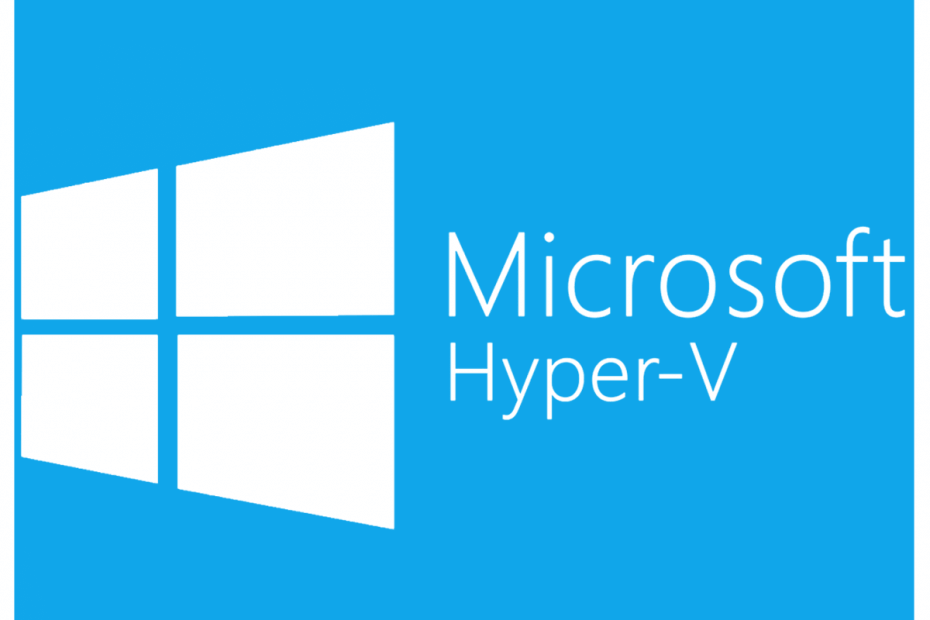
Tento software udrží vaše ovladače v chodu, a tak vás ochrání před běžnými chybami počítače a selháním hardwaru. Zkontrolujte všechny své ovladače nyní ve 3 snadných krocích:
- Stáhněte si DriverFix (ověřený soubor ke stažení).
- Klepněte na Začni skenovat najít všechny problematické ovladače.
- Klepněte na Aktualizujte ovladače získat nové verze a zabránit poruchám systému.
- DriverFix byl stažen uživatelem 0 čtenáři tento měsíc.
Dříve jsme vám ukázali, jak na to přidat síťový adaptér do virtuálního počítače Windows 10 Hyper-V. V tomto příspěvku se podíváme na to, jak vytvářet Hyper-V Virtuální přepínač ve virtuálních strojích Windows.
Znalost vytváření a správy virtuálních přepínačů Hyper-V je kritickým aspektem správy a údržby vašich virtuálních strojů Hyper-V. V tomto článku vám ukážeme všechny metody konfigurace a nasazení virtuálních přepínačů Hyper-V.
Postupujte podle pokynů v tomto článku a vytvořte virtuální přepínače Hyper-V v počítačích se systémem Windows. Existují dva způsoby, jak toho dosáhnout, a oba jsme uvedli.
Kroky k vytvoření virtuálního přepínače Hyper-V
1. Vytvořte virtuální přepínač pomocí nástroje Hyper-V Manager
- Vytváření virtuálních přepínačů pomocí virtuálního správce Hyper-V je snadné. Zde je způsob konfigurace.
- Otevřete Správce Hyper-V v počítači se systémem Windows.
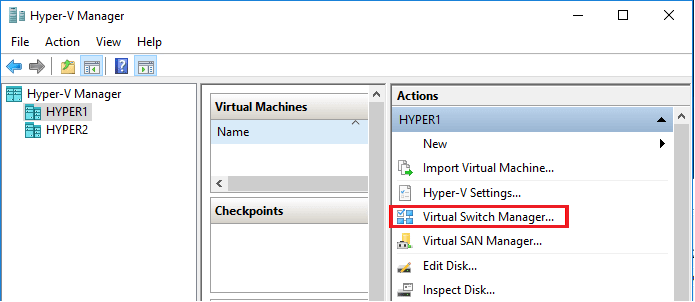
- V pravém podokně klikněte na „Virtual Switch Manager„Pod Akce. Otevře se průvodce Virtual Switch Manager.
- V průvodci vyberte „Nový přepínač virtuální sítě“Možnost.
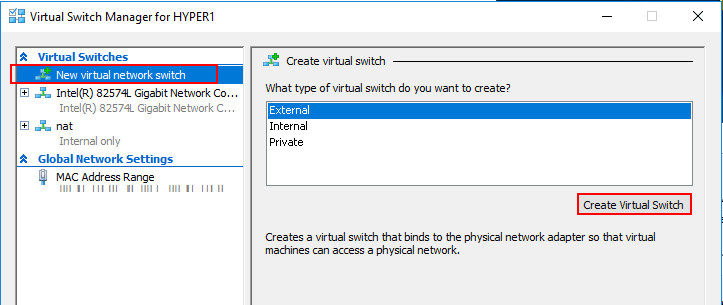
- Dále vyberte typ virtuálního přepínače, který chcete vytvořit. Existují tři typy virtuálního přepínače, které jsem vysvětlil níže.
Soukromý virtuální přepínač - Tento přepínač umožňuje pouze komunikaci mezi připojenými virtuálními počítači, které jsou připojeny k soukromému virtuálnímu přepínači.
Interní virtuální přepínač - Tento přepínač umožňuje pouze komunikaci mezi virtuálním adaptérem připojeným k připojeným Virtual Machines a operačním systémem.
Externí virtuální přepínač - Tento přepínač umožňuje komunikaci mimo hostitele. To je způsobeno tím, že je přepínač připojen k fyzickému síťovému adaptéru nainstalovanému v Hyper-V. - Vyberte preferovaný typ virtuálního přepínače a klikněte na Vytvořit virtuální přepínač knoflík.
- Pojmenujte svůj nový virtuální přepínač.
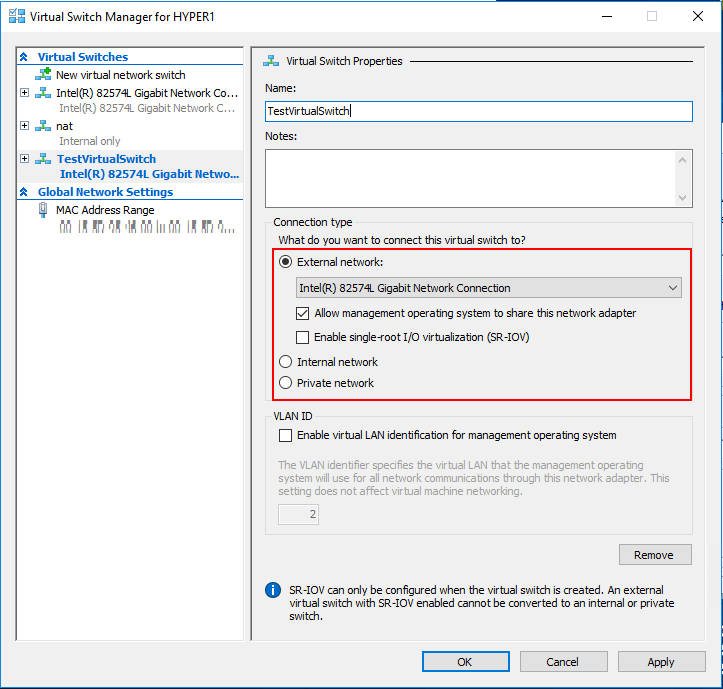
- Pro Typ připojení vyberte „Externí síť”A v rozevírací nabídce vyberte síťové připojení.
- Šek "Povolte operačnímu systému správy sdílet tento síťový adaptér" krabice. Tyto možnosti závisí na typu virtuálního přepínače vybraném uživatelem.
- Existuje možnost povolit „VLAN ID„Pro identifikaci LAN. Pokud nevíte, co dělá, nechte to nezaškrtnuté.
- Po dokončení klikněte na Aplikovat a OK k dokončení nové konfigurace virtuálního přepínače.
Jak opravit chybu Hyper-V při použití změn pevného disku
2. Vytvořte virtuální přepínač Hyper-V pomocí prostředí PowerShell
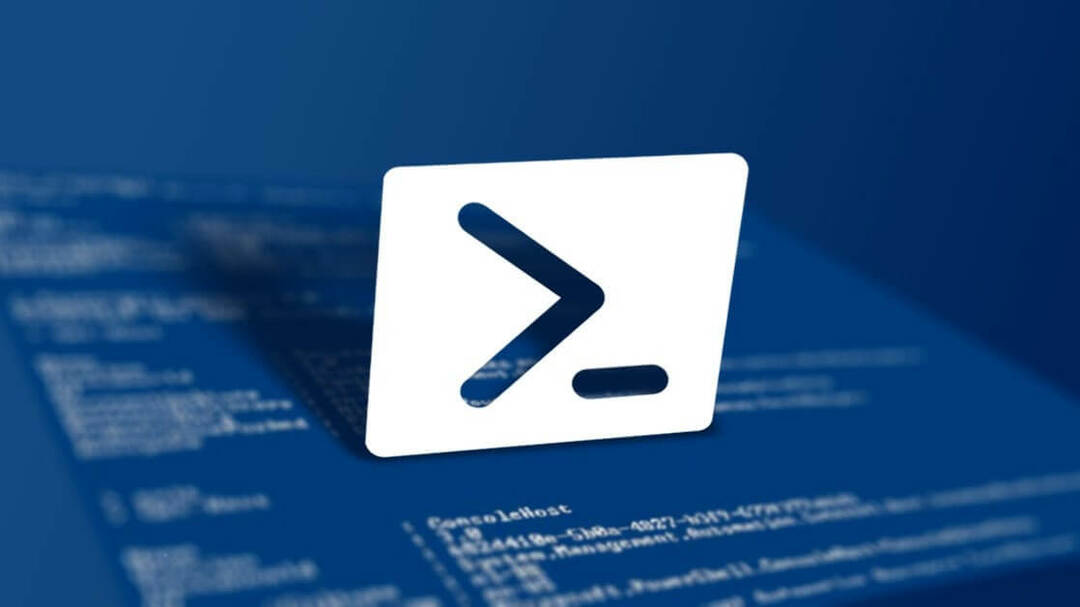
- Jednou výhodou použití PowerShellu k vytvoření virtuálního přepínače je automatizace, kterou nabízí v prostředí Hyper-V. Proces také urychluje vytvořením přepínače virtuálních sítí pomocí několika příkazů.
- Klikněte pravým tlačítkem na „Start“A vyberte Windows PowerShell (správce).
- V okně PowerShell zadejte následující příkaz a stiskněte klávesu Enter:
- Tento příkaz zobrazí síťové adaptéry. Poznamenejte si jména.
Získejte-NetAdarpte -
Externí přepínač - Následující příkaz vytvoří nový Externí spínač. Nezapomeňte odpovídajícím způsobem nahradit název přepínače a název síťového adaptéru.
New-VMSwitch -name-NetAdapterName -AllowManagementOS $ true -
Interní přepínač - Následující příkaz vytvoří nový interní přepínač. Nezapomeňte odpovídajícím způsobem nahradit název přepínače a název síťového adaptéru.
New-VMSwitch -name-SwitchType Internal -
Soukromý přepínač - Následující příkaz vytvoří nový soukromý přepínač. Nezapomeňte odpovídajícím způsobem změnit název přepínače a název síťového adaptéru.
New-VMSwitch -name-SwitchType Private - Proveďte kterýkoli z výše uvedených příkazů a vytvořte virtuální přepínač Hyper-V.
Závěr
Jedná se o dva způsoby, jak vytvořit virtuální přepínač Hyper-V ve virtuálním prostředí Windows. Dejte nám vědět své myšlenky v komentářích níže.
SOUVISEJÍCÍ PŘÍBĚHY, KTERÉ SE VÁM MOHOU LÍBIT:
- Jak opravit Hyper-V došlo chyba paměti
- Oprava: Hyper-V nelze realizovat kvůli chybám ověření
- Jak exportovat virtuální stroj ve VMware


